小米手机文件管理在哪?
手机的文件管理功能是用户日常操作中不可或缺的一部分,它帮助用户高效地管理和组织手机中的各类文件,以下是关于如何在小米手机上找到并使用文件管理功能的详细指南:
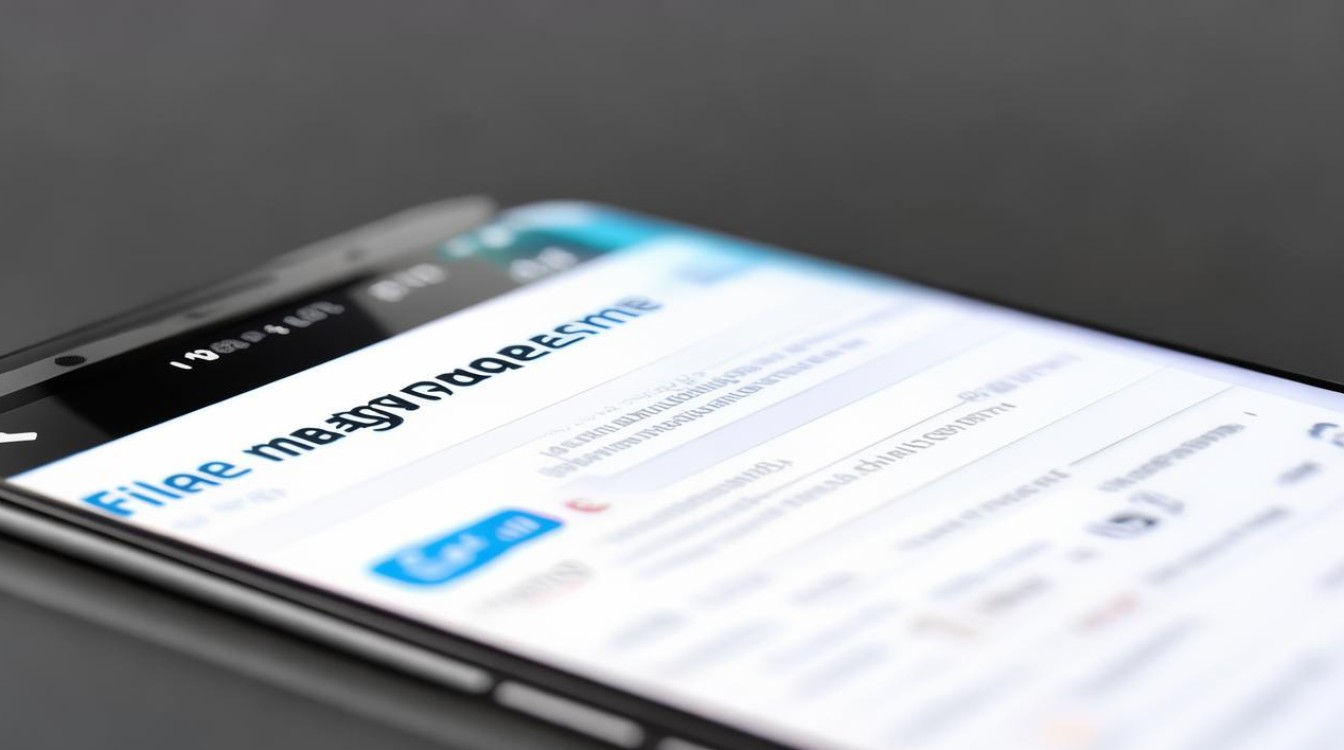
如何找到文件管理应用
-
通过桌面图标:在主屏幕或应用列表中,寻找名为“文件管理”的蓝色文件夹图标(通常带有白色放大镜),点击即可打开。
-
通过全局搜索:从主屏幕顶部下滑,进入全局搜索栏,输入“文件管理”或“文件”,系统会自动定位该应用。
-
通过负一屏:向右滑动屏幕进入负一屏,在搜索框中输入“文件管理”,快速直达。
-
通过设置菜单:进入“设置”应用,使用搜索功能输入“文件管理”,系统会指引你找到该应用。
-
通过浏览器访问:在小米浏览器地址栏输入
file:///sdcard/,可直接进入存储根目录。
文件管理的核心功能
| 功能分类 | 详细说明 |
|---|---|
| 文件分类浏览 | 自动按图片、视频、音频、文档等类型分类,支持切换排序方式(名称/时间/大小)。 |
| 存储分析 | 可视化展示已用空间、可用空间及各类文件占用比例,支持深度清理缓存和临时文件。 |
| 文件操作 | 支持复制、移动、重命名、压缩/解压、分享等操作,并提供回收站防止误删。 |
| 私密保护 | 可设置私密文件夹(需密码或指纹),加密敏感文件。 |
| 云同步与备份 | 支持将文件同步至小米云盘,或备份到第三方云服务(如百度网盘)。 |
文件存储位置解析
-
内部存储:照片默认保存在
DCIM文件夹,音乐在Music,下载文件在Download。 -
外部存储(SD卡):插入SD卡后,文件管理中会显示
SD卡选项,部分应用支持手动切换存储路径。 -
应用专属文件夹:微信文件在
Tencent/MicroMsg,抖音缓存在Douyin目录下。
实用技巧与常见问题
-
快速查找文件:使用搜索框输入关键词,或通过“最近打开文件”定位目标。
-
批量操作:长按进入多选模式,可批量删除、移动或重命名文件。

-
解决文件丢失:检查回收站、云端备份或确认存储位置是否更改(如SD卡未插入)。
-
优化存储空间:定期清理缓存(通过“清理存储”功能),卸载不常用应用。
FAQs
-
Q1:文件管理应用图标不见了怎么办?
- A1:尝试通过全局搜索或负一屏查找,若仍未找到,可能被误删,可进入小米应用商店重新下载“文件管理”应用。
-
Q2:如何将文件快速传输到电脑?
- A2:在文件管理中开启“远程管理”功能,用手机和电脑连接同一Wi-Fi,通过浏览器访问手机生成的网址,即可无线传输文件
版权声明:本文由环云手机汇 - 聚焦全球新机与行业动态!发布,如需转载请注明出处。












 冀ICP备2021017634号-5
冀ICP备2021017634号-5
 冀公网安备13062802000102号
冀公网安备13062802000102号